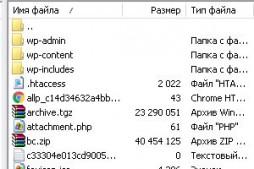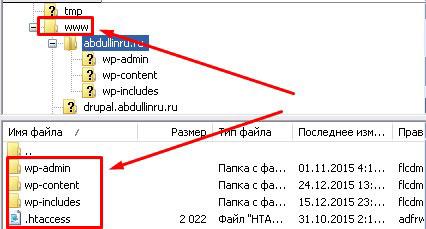Что такое корневая папка и гры
Корневая папка это папка в которой располагается такой файл с помощью которого запускают игру или программу, а также в этой папке находятся все файлы и папки относящиеся к данной игре или программе. Называется корневая папка названием устанавливающей игры или программы.

В большинстве случаев при установке игры в установочном окне прописывается корневой каталог папки данной игры как показано выше на картинке.
Как найти корневую папку
Зайти в корневую папку можно через свойства ярлыка игры который находится на рабочем столе или в меню «Пуск».
Жмём правой кнопкой мыши по ярлыку который запускает игру и выбираем свойства.

В открывшемся окне свойства игры переходим на вкладку «Ярлык» и нажимаем на кнопку «Расположение файла».

Перед вами открылась корневая папка программы или игры в которую вам иногда нужно вставить какие то файлы.
Друзья, всем привет! Сегодня я расскажу вам что такое корневая папка и как её найти. Наверняка, у многих из вас спрашивали хоть раз вопрос: «Сохраняем в корень?»
Мне, например, задавали такой вопрос буквально вчера при печати фотографий в студии. Кстати, этот вопрос задают в любом копи-центре, когда вы хотите что-то отсканировать и сохранить на флешку.
Если вас вводит в ступор этот вопрос, то читайте дальше информацию и будете в курсе данного понятия.
Подробнее про корневую папку
Корневая папка или корневой каталог является местом, где хранятся все файлы системы. Она существует на компьютере, на флешке, на телефоне, а также на сайте.
Корневая папка, если говорить простыми словами, — это корень диска, откуда потом вырастают (нет, не ноги 🙂 ) все остальные папки. Она потому так и называется. Кстати, именно она является главным звеном любой техники, где есть память.
Что такое корневая папка в компьютере
Корневая папка есть в каждом компьютере. Их количество зависит от количества дисков. Например, в каждом ПК или ноутбуке есть 2 как минимум корневые папки: на диске С и на диске D.
В основном, пользователи сохраняют файлы на диск С. Сам диск и является непосредственно корневой папкой, из которой в дальнейшем вырастают другие.
Что такое корневая папка на флешке (карте памяти)
Корневая папка имеет одинаковый принцип работы на всех устройствах. Так, когда вы вставляете карту памяти в компьютер, чтобы сохранить туда какую-то информацию, вы ее скачиваете в корневую папку флешки. Уже потом, когда вам потребуется рассортировать файлы на карте памяти, вы, возможно, создадите некие дополнительные папки, которые будут ответвляться от основного «корня» флешки.
Идеальный пример, на котором сразу становится понятно явление корневой папки — это дерево. У любого дерева есть корни, из которых оно растет: со многочисленными ветвями, листочками и т. д. В качестве дерева у нас выступает компьютер, в качестве корней — корневой каталог, в качестве ветвей и листочков — папки с файлами.
Что такое корневая папка в телефоне
Это место, в котором располагается операционная система, сохраняются все файлы, включая музыку, фото, видео, программы. В телефонах, андроидах где нет возможности вставить дополнительную карту памяти, все файлы сохраняются в корневую папку.
Что такое корневая папка сайта
Для тех, кто зарабатывает или хочет зарабатывать на сайтах или блогах, пригодится информация, что у веб-ресурсов тоже есть корень. Корень web-сайта — это место, где хранятся все необходимые для работы ресурса файлы, которые загружены на сервере.
У каждого хостинга существует свой корень веб-ресурса, который может быть доступен путем использования файлового менеджера.
Статьи в тему:
Вы можете спросите: «А для чего мне вообще нужно знать информацию о корне сайта?» Ответ простой: если вы вдруг заведете свой блог и захотите получать с него пассивный доход, например, посредством рекламы, то вам нужно будет загрузить рекламный файл в корневую папку сайта. А как вы это сможете сделать, если ничего про корень не знаете, правильно?
Также любому блогеру или веб-мастеру необходимо знать эту информацию, поскольку для внесения изменений в какой-либо файл на ресурсе, нужно заходить в корень сайта.
Где находится корневая папка?
Что это такое — корневая папка, мы выяснили. Теперь необходимо разобраться, как ее найти и для чего это нужно. Где можно искать корневой каталог?
Это можно сделать в:
На флешке
Вы даже не представляете себе, как просто искать корень на флешке. Подключив карту памяти к компьютеру и открыв ее, вы сразу попадаете в корневую папку флешки. Если не создавать на флешке дополнительных личных папок, все, что загружается на флешку, загружается в корневую папку. Вот так. Все предельно просто.
На телефоне
Как искать корневую папку в телефоне? Телефон на андроиде может открыть вам доступ к корневой папке при помощи 2-х способов:
- с помощью файлового менеджера при подключении телефона к компьютеру;
- с помощью программы Total Commander.
Первый способ самый простой. Подключив телефон к компьютеру с помощью usb-провода, вы увидите на экране файловый менеджер, который предложит открыть папку для просмотра файлов. Папка, которую вы откроете и будет являться той самой корневой, которая содержит в себе множество полезных системных файлов и папку SD mini (карта памяти).
Категорически не рекомендуется удалять что-либо из корневой папки телефона. Системные файлы, содержащиеся в ней, обеспечивают надлежащую работу телефона, а их удаление может спровоцировать поломку.
Второй способ тоже достаточно простой. Если у вас телефон на ОС Андроид, скачайте программу Total Commander из Play market. Установив ее на телефон, откройте приложение. Вы увидите множество папок с разными названиями, среди них будет папка «Корень файловой системы». Это то, что вам нужно. Приложение выполняет полезную роль сортировщика файлов, их удаления. С его помощью можно нормализовать работу телефона и почистить его память.
На сайте
Гораздо труднее найти корневой каталог сайта. Как правило, с необходимостью найти корень сайта сталкиваются впервые, когда хотят загрузить что-то на собственный ресурс и нам предлагают загрузить файл в корневую папку для подтверждения права публикации.
Для соединения и входа в корень каталога можно воспользоваться FTP. Мы, к примеру, работаем либо через FileZilla, либо через Total Commander. Также еще можно воспользоваться панелью управления на хостинге.
Чаще всего директория веб-ресурса находится в папках со следующими названиями «HTDOCS», «www», «domains». В зависимости от выбранного вами хостинга названия папок могут отличаться. Если вы сами не можете найти корень сайта, то можно написать в службу поддержки хостера.
Файловый менеджер для открытия корневой папки сайта выглядит вот так:
Войдя в папку «www», у меня откроются вот такие папочки wp-admin, wp-content, могут быть robоts.txt, .htaccess.
Если вы работаете на платформе WordPress, то в корневом каталоге вы найдете такие же файлы.
На компьютере
Как найти корень на компьютере? Здесь все предельно просто. Все мы знаем о наличии в компьютере дисков С и D. Каждый диск является этой самой корневой папкой. То есть у диска С корневая папка имеет одноименное название. В ней находятся, как правило, другие папки с названием Документы, Видео, Музыка и т. д. Чтобы попасть в корневую папку диска С, вам нужно:
- нажать кнопку «Пуск»;
- открыть «Компьютер»;
- открыть диск С.
Как уже было сказано, диск С и есть та самая корневая папка, где хранятся все системные файлы и прочие компьютерные премудрости. Вот такое получается древо 🙂
Друзья, надеюсь, вы узнали нечто новое из этой статьи, что вам непременно пригодится, и я дала вам исчерпывающий ответ на вопрос «Что такое корневая папка?»
Может быть вы знаете другие интересные способы обнаружения корневых папок сайта? Поделитесь ими в комментариях!
А вам было бы интересно понаблюдать за экспериментом «Комплексное продвижение блога»? Если да, то присоединяйтесь. Ведь в ходе данного эксперимента вы узнаете: какими методами мы будем продвигать блог, какие из них окажутся эффективными и какие результаты они принесут; какой прирост посещаемости будет у нас ежемесячно; сколько мы заработаем и многое другое.
Онлайн-эксперимент в блоггинге!
Следите за блогерским шоу, проходящем в реальном времени, на ваших глазах. Здесь и сейчас.
Не забывайте подписываться на получение анонсов статей с блога, а также на наши странички в соцсетях, Youtube-канал.
Здравствуйте, мои постоянные и новые читатели! Я думаю, среди вас есть люди, которые имеют какое-либо компьютерное образование. Вы точно знаете, что большинство преподавателей, которые на различных курсах учат создавать веб-ресурсы, почему-то очень часто забывают рассказать своим учащимся об одной очень важной вещи – корне web-ресурса.
Причина этого кроется отнюдь не в их забывчивости, а в уверенности, что это и без того простая и понятная всем информация. А учащиеся, которые не знают о том, что такое корень веб-ресурса, как правило, стесняются спросить об этом, чтобы не выглядеть плохо в глазах учителя и своих товарищей.
Если вы тоже не владеете этой информацией, в данной статье я расскажу вам, как найти корневую папку сайта. Но прежде чем её искать, давайте разберёмся, что она собой представляет.
Что такое корневой каталог?
Корневая папка web-сайта – это то место, где храниться все содержимое вашего web-ресурса. Именно в ней располагаются все файлы сайта, которые загружены на сервере.
В общем, это крайне необходимая штука. Чтобы изменить что-то в файлах ресурса, доступ к которым невозможен из панели администратора Вордпресс (или Джумла) нужно заходить в корень интернет-сайта.
Где искать?
Что такое корень мы разобрались, теперь следует узнать, где конкретно он размещён. Как правило, основная директория веб-сайта располагается в папках с названиями «www», «public», «domains», «HTDOCS» (это зависит от веб-хостинга).
Как узнать, где находится основа ресурса по иным признакам? В частности по наличию в каталоге папок wp-admin, wp-includes, wp-content. Каталог также содержит файлы .htaccess и robоts.txt.
Если вы самостоятельно не можете найти корневую директорию своего веб-ресурса, тогда обратитесь в службу поддержки хостинга.
Попасть в корневой каталог можно через ftp. Рекомендую осуществлять вход через Total Commander либо FileZilla. Также удобно использовать файловый менеджер на хостинге.
Вот, собственно, и всё, что я вам хотел рассказать. Теперь вы знаете, что такое корневая директория, как ее найти, а главное – как в нее попасть.
Следите за обновлениями блога, новые публикации помогут достигнуть новых успехов в освоении Интернет просторов! Не забудьте поделиться этим интересным материалом с друзьями в одной из социальных сетей!
Корневая папка игры — это папка в которой находятся все файлы игры, файлы для ее запуска. Название данная папка чаще всего имеет такое же как и сама игра или программа.
В основном при установке программы или игры в окне установки прописывается корневой каталог папки, т.е. место расположения всех файлов игры.
Как найти папку
1. Найти корневую папку очень просто. Если у вас в меню «Пуск» или на рабочем столе есть ярлык игры, то щелкаем по нему правой кнопкой мыши и в меню выбираем «Свойства».
2. Открываем вкладку «Ярлык» и в самом низу нажимаем на кнопку «Расположение файла».
3. После этого откроется корневая папка игры или программы, в которую вы можете добавлять какие-нибудь дополнительные материалы и т.д.
Где находится корневая папка игры
Что такое корневая папка игры
Корневая папка это папка в которой располагается такой файл с помощью которого запускают игру или программу, а также в этой папке находятся все файлы и папки относящиеся к данной игре или программе. Называется корневая папка названием устанавливающей игры или программы.
В большинстве случаев при установке игры в установочном окне прописывается корневой каталог папки данной игры как показано выше на картинке.
Как найти корневую папку
Зайти в корневую папку можно через свойства ярлыка игры который находится на рабочем столе или в меню «Пуск».
Жмём правой кнопкой мыши по ярлыку который запускает игру и выбираем свойства.
В открывшемся окне свойства игры переходим на вкладку «Ярлык» и нажимаем на кнопку «Расположение файла».
Перед вами открылась корневая папка программы или игры в которую вам иногда нужно вставить какие то файлы.
Когда вы устанавливаете новую программу, иногда вы не обращаете внимания на то, куда она устанавливается. Хотя обычно это не имеет большого значения, иногда вам нужно знать папку установки или путь к программе на вашем ПК с Windows. Просмотр десятков папок утомляет, поэтому вам нужен более практичный метод, который быстро приведет вас к корневому каталогу программы.
Каталог установки программы обычно находится где-то в папке Program Files в вашей системе, но поиск нужной папки может занять много времени. Читайте дальше, пока мы перечисляем различные способы, которые вы можете использовать для поиска места установки программы в Windows 10 и 11.
Один из самых простых способов найти место установки программы — через меню «Пуск». Вот что вам нужно сделать:
- Запустите меню «Пуск» и найдите значок программы, место установки которой вам нужно найти. Если вы не видите его сразу, возможно, вам придется искать программу.
- Щелкните правой кнопкой мыши значок программы и выберите «Открыть расположение файла».
- В открывшейся папке щелкните правой кнопкой мыши значок нужной программы и в последний раз нажмите «Открыть расположение файла».
- Теперь вы должны оказаться в папке установки программы.
2. Найдите папку установки программы, используя ее ярлыки на рабочем столе.
Еще один быстрый способ найти каталог установки программы или приложения — использовать ярлык программы на рабочем столе. Этот способ сработает только в том случае, если у вас уже есть ярлык программы на рабочем столе.
Чтобы найти папку установки программы с помощью ярлыка на рабочем столе:
- На рабочем столе щелкните правой кнопкой мыши ярлык программы.
- Нажмите «Свойства», и теперь должно отображаться окно «Свойства».
- Перейдите на вкладку «Ярлык», и вы найдете путь установки в поле «Цель».
3. Найдите папку, в которой установлена программа, с помощью диспетчера задач.
Диспетчер задач Windows — это мощный инструмент системного мониторинга, который позволяет вам управлять запущенными процессами в вашей системе. Помимо других обычных применений диспетчера задач, вы также можете использовать его для поиска папки установки программы (вам может потребоваться запустить программу заранее).
Вот как вы можете найти папку установки программы с помощью диспетчера задач:
- Запустите диспетчер задач, щелкнув правой кнопкой мыши меню «Пуск» и выбрав «Диспетчер задач» в контекстном меню.
- После запуска диспетчера задач щелкните вкладку «Сведения», чтобы получить список всех запущенных в данный момент фоновых процессов и приложений.
- Найдя нужную программу, щелкните правой кнопкой мыши и выберите «Открыть расположение файла».
- Откроется новое окно File Explorer, и вы найдете каталог установки программы.
Если по какой-то причине вы хотите использовать более изнурительный подход к поиску папки установки программы, вы можете сделать это, просмотрев основной каталог установки в вашей системе.
Важно отметить, что вы можете не найти его в основном каталоге установки, если вы ранее выбрали другой каталог установки при установке программы.
Чтобы узнать, где находится программа, с помощью Проводника:
- Откройте проводник, используя значок в меню «Пуск» или нажав Win + E.
- Перейдите к этому компьютеру и щелкните диск, на котором установлена Windows (обычно это диск C).
- Перейдите к Program Files > Program Files (x86), а затем прокрутите список папок, пока не найдете папку с названием программы, которую вы ищете.
Найти место установки программы легко
Знание того, где в вашей системе установлена программа, может пригодиться, когда вам нужно получить доступ к ее папке. К счастью, есть несколько способов найти каталог установки программы.
Если вы хорошо разбираетесь в управлении файлами и папками, почему бы не получить альтернативу File Explorer? Есть несколько отличных кандидатов, и некоторые из них даже с открытым исходным кодом.
|
Сейчас на всех компьютерах используется иерархическая (многоуровневая) файловая система, то есть когда в любом каталоге (папке) могут хранится другие каталоги и файлы. Корень диска — это самый первый уровень в иерархии, он включает в себя все каталоги и файлы файловой системы. По традиции в ОС Windows корневой каталог обозначается обратным слешем А в Linux он обозначается прямым слешем /. Как можно перейти в корень диска (в Windows)? 1) В проводнике можно написать просто обратный слеш: 2) Также можно написать C: 3) Если вы находитесь в командной строке, то напишите cd 4) Щёлкните на «Мой компьютер» (или на «Этот компьютер»), а затем сделайте двойной щелчок на названии диска. Тем самым вы попадёте в его корень. 5) В файловом менеджере Total Commander при выборе диска также открывается его корневой каталог. автор вопроса выбрал этот ответ лучшим Let It Be 7 лет назад Не надо искать никакой корень. Корнем диска, или любого другого носителя информации, или корневой папкой какой — либо программы будет изначальный, тот что указан. То есть например, если вам указывается, что нужно скопировать или переместить какой — нибудь файл в корневую папку диска, это значит нужно его перетащить на сам диск, а не в какую либо папку на нём. То есть просто кликаете, открываете необходимый том диска и перемещаете файл туда, но не в какую — то папку на этом диске (в вашем случае прямо на диск (С:). Если говориться о помещении того или иного файла в корневую папку программы, значит переносите файл именно в корневую (изначальную) папку этой программы. В корневой папке могут находиться и другие папки (подпапки) и часто не одна, которые в свою очередь могут в себе содержать ещё, и ещё, и так далее. Рождённый в С С С Р 6 месяцев назад Чем дальше развиваются компьютерные технологии, тем дальше от пользователя этот самый корень. В принципе, в современной операционной системе так дела обстоят, что пользователю там и делать нечего. Абсолютно нечего. Это раньше, лет тридцать назад и даже ещё двадцать, в том корне загрузочного диска лежали как минимум два файла (конфигурационный и автозагрузки), в которые немного продвинутый пользователь мог свой нос сунуть. Но если надо — расскажу. Файловая система представляет из себя набор вложенных друг в друга папок. В папках могут быть файлы и/или другие папки, и т.д. Так вот, самая внешняя папка, в которую вложено всё остальное, что есть на диске, а сама она ни во что не вложена — это и есть корень диска. КорнетОболенский 6 месяцев назад Под «корнем» диска подразумевается корневой каталог. В нем расположены папки и файлы, непосредственно используемые операционной системой. Также в нём могут находиться и пользовательские данные (те же папки и файлы). В корневой каталог можно попасть из любого окна, предполагающего доступ к файловой системе диска. Например, при поиске файла, его открытии, сохранении и пр. Окно имеет примерно такой вид: Нажимаем кнопку, указанную стрелкой, столько раз, сколько нужно, пока в поле «Папка» адресной строки окна не появится текст «Мой компьютер»: После этого в рабочем поле окна дважды щелкаем значок «С:». В результате попадаем в «корень» диска С. Мастер 7 лет назад Кликаем дважды ЛКМ (левой кнопкой мышки) по значку диска «C». То, что предстанет нашему взору, после удачно проведенной вышеупомянутой операции, и есть так называемый «корень». «Корень» (диска, папки, файловой системы), по другому можно назвать «верхним уровнем». Путь к корню диска C — Красное облако 6 месяцев назад Кликаем на «мой компьютер» (через меню пуск), далее находим «диск С», дальше нужно кликнуть по нему, открыли и сразу же попадаем в его корень. В общем-то всё, нет ничего сложного, а дальше уже ищите папку которая вас интересует, на этом диске . Чосик более года назад Когда мы говорим о хранении информации на компьютере, то мы используем понятие дерево каталогов. Оно имеет корень, ветви и листья. Что касается диска С, то корнем как выступает он сам — (С:). Если зайти в диск С, то мы видим папки, которые относятся к ветвям и уже после доходим до конкретного файла, который будет листочком. Просто нажимаем на нужный диск и попадаем его корень. Рыскать где-либо не имеется смысла. владсандрович более года назад Диска «С» имеет такую специфику что его корень, никуда не ушел от него в какое-либо другое место, а хранится при этом на самом диске «С». То есть сам данный диск и будет корнем, а его папки, уже будут соответственно его ветвями. СТЭЛС более года назад Сразу же как вы открыли диск С, вы сразу же попадаете в его «корень» если не открыли ни каких других папок. Корень так и называется, что глубже его лезть некуда, только открывать те папки которые в нем находятся. Знаете ответ? |